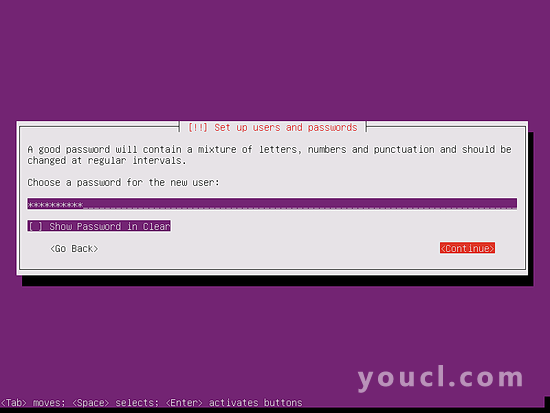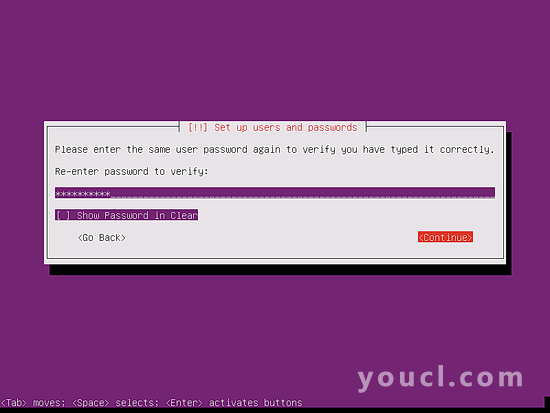如何安装Ubuntu 18.04 LTS(仿生海狸)最小服务器
本教程将详细介绍Ubuntu 18.04 LTS最小服务器的安装,并提供许多屏幕截图。 本指南的目的是展示Ubuntu 18.04 LTS的基本安装,可以将其作为我们其他Ubuntu教程的基础,与我们完美的服务器指南一样,可以作为youcl的基础。 本教程使用LTS分支,它从Ubuntu获取5年的更新并推荐在服务器上使用。
1.要求
要安装Ubuntu服务器,您将需要以下先决条件:
- Ubuntu 18.04服务器光盘可在此处获得: http : //cdimage.ubuntu.com/ubuntu-server/daily/current/bionic-server-amd64.iso (适用于64位Intel和AMD CPU)。 看看其他的Ubuntu下载: http : //releases.ubuntu.com/18.04/
- 建议使用快速互联网连接,因为安装期间会从Ubuntu服务器下载软件包更新。
2.初步说明
在本教程中,我使用主机名为server1.example.com的IP地址为192.168.1.100和网关为192.168.1.1的这些设置可能会有所不同,因此您必须在适当的位置替换它们。
3.基本系统
将Ubuntu安装CD / DVD插入系统并从中启动。 当您在虚拟机中安装操作系统时,我将在此处执行此操作,那么您应该能够选择下载的ISO文件作为VMWare和Virtualbox中CD / DVD驱动器的源,而不必先将其刻录到CD上。
第一个屏幕将显示语言选择器。 请为安装过程选择您的语言:
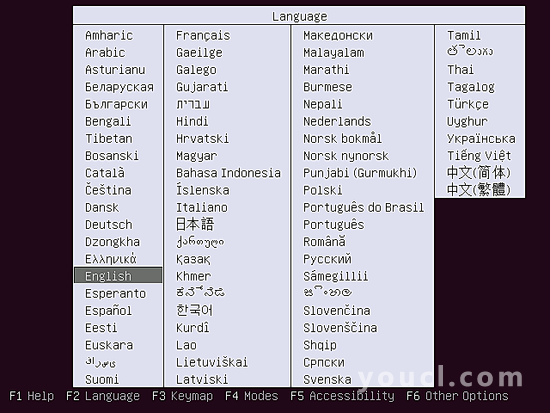
然后选择安装Ubuntu服务器选项:
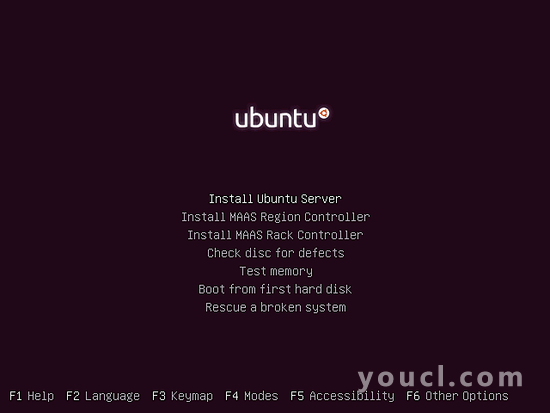
再次选择你的语言,这一次的语言是为已安装的Ubuntu操作系统:
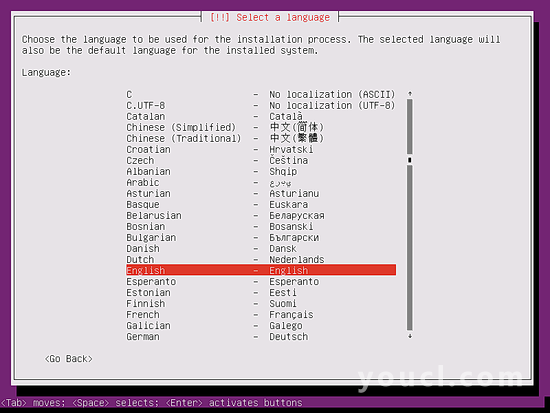
然后选择你的位置。 位置设置对于服务器的键盘布局,区域设置和时区非常重要:
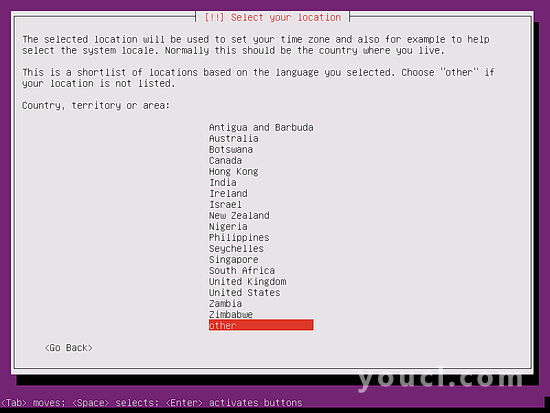
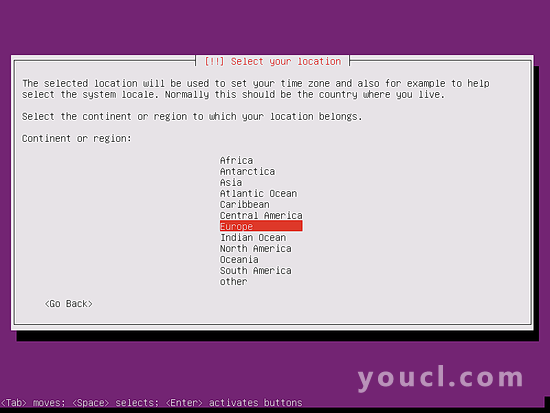
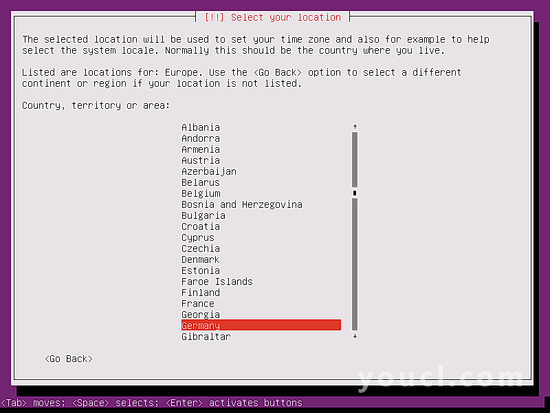
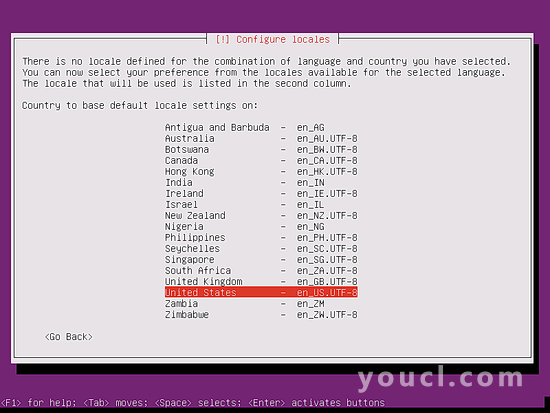
选择键盘布局:您可以选择让Ubuntu安装程序自动检测键盘布局,方法是在此处选择“是”。 我更喜欢从列表中选择正确的键盘,因此,我选择“ 否”和键盘布局为德语:
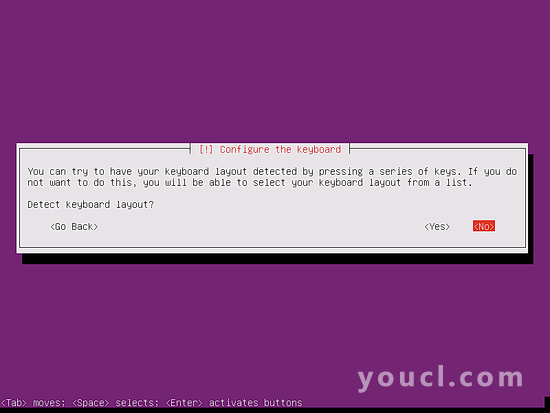
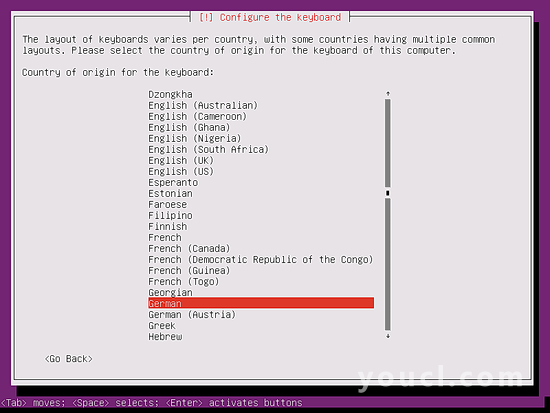

如果网络中有DHCP服务器,安装程序将检查安装CD和硬件,并使用DHCP配置网络:
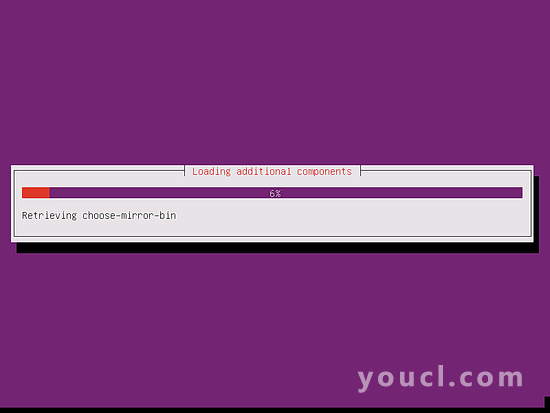
输入系统的主机名称。 在这个例子中,我的服务器名为server1.example.com ,所以我输入server1.example.com :
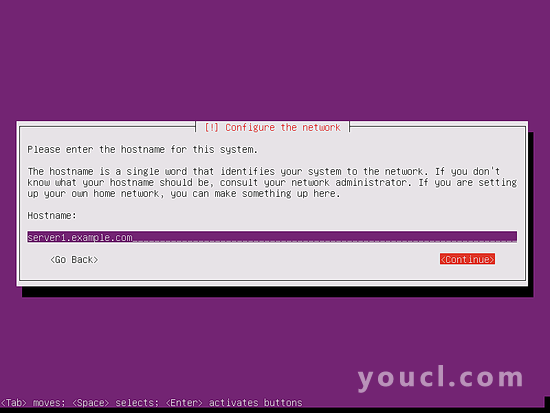
Ubuntu不会让你直接以root用户身份登录。 因此,我们在这里创建一个新的系统用户进行初始登录。 我将创建一个名为Administrator和用户名管理员的用户(不要使用用户名admin,因为它是Ubuntu Linux上的保留名称):
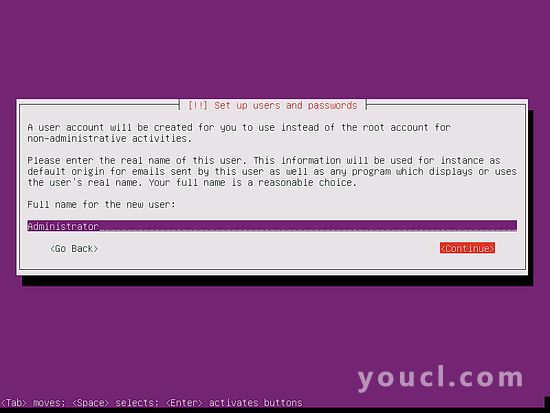
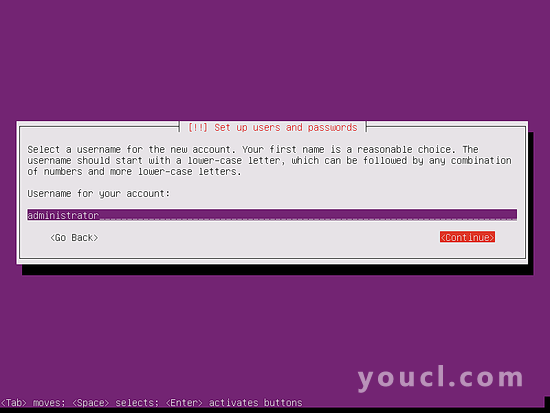
选择一个密码: